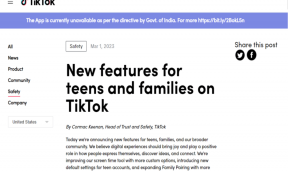Gifster vs 7Gif vs Gifcam: Mana yang Lebih Baik di Windows
Bermacam Macam / / December 02, 2021
Gif sangat populer akhir-akhir ini dan merupakan cara terbaik untuk menggambarkan suatu poin atau untuk mengekspresikan humor seperti yang kita semua lihat di media sosial. Tapi bagaimana kita membuat gambar animasi yang indah ini atau bahkan melihatnya dalam hal ini. Mereka tampaknya bermain cukup baik di browser web kami di media sosial tetapi tidak semudah itu setelah mengunduh ke komputer kami.

Di bawah ini kami akan menjawab pertanyaan-pertanyaan ini serta membandingkan beberapa perangkat lunak yang melakukan tugas-tugas ini.
1. pemberi hadiah
pemberi hadiah adalah GIF perangkat lunak kreasi yang membuat pengguna aktif dan berjalan dengan cepat dengan antarmuka yang indah dan mudah digunakan.

Pengguna dapat menyesuaikan berbagai opsi untuk membuat GIF sesuai keinginan mereka.
Untuk membuat GIF dengan Gifster, Anda perlu menggunakan aplikasi menangkap jendela. Ini adalah aplikasi yang merupakan semacam jendela virtual dengan ruang transparan di tengahnya. Pengguna dapat menempatkan jendela ini di atas video yang sedang diputar untuk mengambil gambar untuk membuat GIF.

Hal hebat tentang Gifster adalah selain membuat GIF, ia juga dapat menangkap tangkapan layar.

Jendela pengambilan seperti yang lain sehingga pengguna dapat menyesuaikannya dengan mudah ke video yang mereka mainkan. Jumlah frame per detik (FPS) juga dapat disesuaikan dari dalam pengaturan video. Ini benar-benar terserah pengguna karena jumlah bingkai yang perlu mereka tangkap untuk menyampaikan maksud mereka.
Ukuran video dari GIF akhir juga dapat diatur.

Dari tangkapan layar di atas juga jelas bahwa pengguna dapat memilih apakah akan menangkap kursor mouse atau tidak. Jika Anda ingin mengambil gambar mini untuk GIF Anda, Anda juga memiliki Tangkap Ibu Jari pilihan.
2. Gifcam
Gifcam adalah pilihan lain untuk pembuatan GIF. Antarmuka penggunanya tidak semenarik Gifster tetapi menawarkan pengguna kemampuan untuk lebih menyempurnakan pembuatan GIF mereka.

Gifcam adalah aplikasi yang cukup mumpuni. Dengan memilih Kustomisasi dibawah Rek, pengguna dapat mengatur nilai kustom untuk frame per second (FPS) serta untuk ukuran jendela.
Ada juga beberapa opsi lagi di bawah Rek yang dapat dimanfaatkan.

Mereka adalah sebagai berikut:
- Baru
- Membuka
- Opsi Cepat untuk pengaturan FPS
- Layar penuh
- Menangkap Kursor
Catatan: Menangkap GIF dari video yang sedang diputar dilakukan dengan cara yang sama seperti dengan Gifster tetapi dengan Gifcam Anda memiliki pilihan untuk menyesuaikan ukuran jendela secara manual dengan pengaturan yang diketahui dan kemudian menyeret jendela ke tempatnya.

Pengguna juga dapat menyimpan sementara bingkai GIF mereka ke memori atau ke harddisk.

Dibawah Menyimpan pengguna juga memiliki berbagai pilihan seperti yang terlihat di bawah ini.

Pilihan yang tersedia adalah:
- Kuantisasi: Mengurangi jumlah bingkai dan dengan demikian ukuran GIF
- Terdekat: Menggunakan algoritma pencocokan warna terdekat untuk mengurangi ukuran gambar
- 256 warna
- 20 warna
- skala abu-abu
- Satu warna
- Kustom: Memungkinkan perubahan warna secara manual dalam upaya mengurangi ukuran gambar
- Pratinjau
- Profil: Memberikan informasi tentang setiap bingkai GIF dalam bentuk diagram batang yang ditumpangkan di atas gambar
- Ekspor ke AVI
- Tentang
Anda juga harus memperhatikan Bingkai dan Sunting.

Bingkai memungkinkan untuk menangkap frame individu sementara Sunting memungkinkan untuk mengedit frame.
3. 7GIF
7GIF adalah pemutar GIF yang menawarkan pengguna kemampuan untuk melakukan hal berikut:
- Berhenti dan mulai GIF
- Simpan bingkai individu
- Maju bingkai demi bingkai
- Meningkatkan kecepatan
- Kurangi kecepatan
- Memutar ulang GIF

Kesimpulan
Gifcam bersinar jika dibandingkan dengan Gifster karena tingkat penyetelan yang memungkinkan. Namun, Jika Anda hanya ingin memutar GIF, maka 7GIF adalah aplikasi untuk Anda.

BACA JUGA: Cara Menyimpan GIF Animasi dari Twitter